在远程办公、家庭安防、设备运维等场景中,实时掌握被控设备周边环境至关重要。Todesk 作为跨平台远程控制工具,其远程摄像头功能凭借操作便捷、跨设备兼容的优势,成为众多用户的首选。本文将从功能价值、多设备使用教程、权限设置、常见问题等维度,全面解析 Todesk 远程摄像头的使用方法,助力高效远程管理。
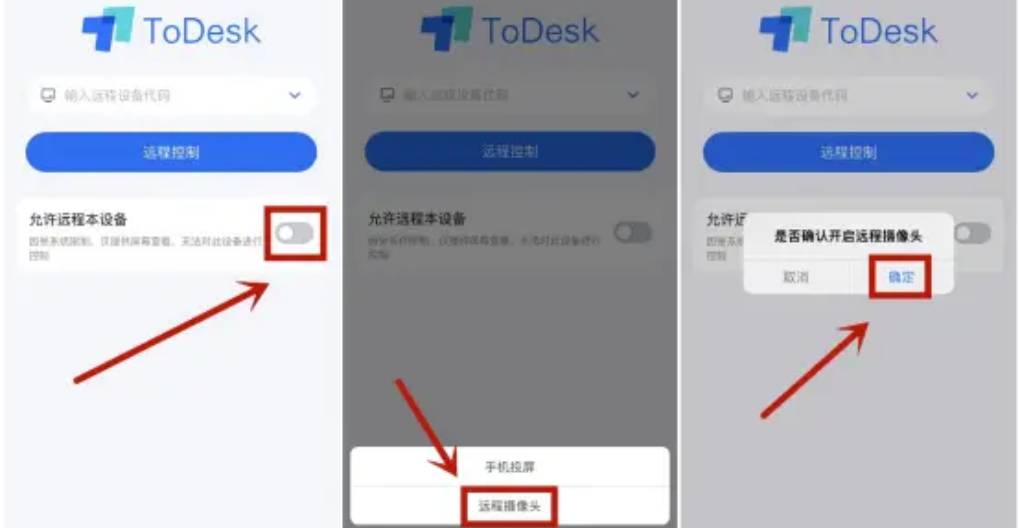
一、Todesk 远程摄像头功能的核心价值与适用场景
Todesk 远程摄像头功能打破了空间限制,允许用户通过主控设备实时访问被控设备的摄像头画面,无需额外部署专业监控设备,成本低且灵活性强。其核心价值体现在三大场景中:
1. 家庭安防与关怀
旧手机或闲置电脑搭配 Todesk,可快速变身家庭监控设备。将设备放置在客厅、婴儿房等关键区域,出差或上班时通过手机、电脑远程查看家中老人、儿童或宠物的状态,及时应对突发情况。例如,发现宠物打翻物品时,可联动其他智能设备处理,为家庭安全增添保障。
2. 远程办公与技术支持
远程协助同事排查设备故障时,开启被控端摄像头可直观查看设备接口、指示灯状态等物理信息,避免 “描述偏差” 导致的沟通低效;在线教学场景中,教师可通过学生设备的摄像头检查实验操作步骤,提升教学质量。
3. 无人场景监控
企业机房、仓库等无人值守区域,通过连接电脑摄像头,运维人员可随时远程巡查设备运行状态,结合麦克风功能监听异常声响,降低人工巡检成本。Linux 系统用户升级至 4.3.0.0 版本后,还能借助网络诊断功能实时查看帧率与延迟,确保监控画面流畅。
二、多设备使用教程:电脑与手机端操作全解析
Todesk 远程摄像头功能支持 Windows、Mac、iOS、安卓及 Linux(4.3.0.0 及以上版本)系统,不同设备的操作逻辑基本一致,核心分为 “被控端设置”“主控端连接” 两大步骤。
1. 前期准备:软件安装与基础检查
首先需在主控设备(如日常使用的手机、电脑)和被控设备(如旧手机、机房电脑)上,通过官网或正规应用商店下载最新版 Todesk 客户端。安装后需完成两项基础检查:
- 被控设备摄像头硬件正常,无物理损坏或遮挡;
- 关闭被控设备上占用摄像头的程序(如微信视频、Zoom 等),可通过任务管理器结束相关进程。
- 此外需注意,该功能需升级至 Todesk 专业版(VIP)方可使用,Linux 用户登录后可免费体验七天专业版权益。
2. 电脑端(Windows/Mac/Linux)远程摄像头使用步骤
(1)被控端设置
打开电脑版 Todesk,点击右上角齿轮图标进入 “设置”,选择 “权限管理” 选项卡,确认 “摄像头权限” 已开启。若为首次使用,需通过系统权限验证:
- Windows 系统:进入 “设置→隐私→摄像头”,找到 Todesk 并开启权限;
- Mac 系统:打开 “系统设置→隐私与安全性→摄像头”,勾选 Todesk 权限;
- Linux 系统(麒麟、统信等国产系统适配):在软件权限中心授予摄像头访问权限。
- 设置完成后,被控端保持 Todesk 在线,记录界面显示的设备代码与临时密码。
(2)主控端连接
在主控设备的 Todesk 界面,点击左侧 “设备列表”,输入被控端的设备代码和密码,点击 “连接”。成功建立连接后,两种方式可开启摄像头:
- 快捷方式:在设备列表中找到目标设备,点击右侧 “摄像头” 图标直接开启;
- 工具栏方式:连接后点击悬浮球工具栏的 “外接设备”,在二级菜单中选择 “摄像头”。
- 开启后,主控端将实时显示被控端摄像头画面,可通过界面按钮调整画面清晰度、开启录音功能。关闭时点击画面右上角 “X”,或在被控端悬浮窗取消 “摄像头” 勾选即可。
3. 手机端(iOS / 安卓)远程摄像头使用步骤
手机端除了作为主控设备查看电脑摄像头,更可化身移动监控终端,尤其适合旧手机改造场景。
(1)被控端(手机)设置
打开手机版 Todesk,点击 “允许远程本设备” 右侧开关,在弹出的选项中选择 “监控摄像头”,点击 “确定” 完成开启。此时界面会自动生成设备代码和临时密码,建议开启 “自动登录” 功能,避免设备离线。
iOS 用户需注意:在 “设置→Todesk→摄像头” 中授予权限;安卓用户在软件启动时同意 “摄像头访问” 请求,或在手机 “应用管理” 中手动开启权限。
(2)主控端连接(以电脑主控为例)
在电脑 Todesk 界面输入手机被控端的设备代码和密码,点击 “连接”。连接成功后,手机摄像头将自动激活,画面同步至电脑端。若需调整监控角度,可通过主控端发送指令控制手机云台(需手机支持该功能)。
若主控端为另一部手机,操作流程一致:在手机 Todesk 中输入设备代码,连接后通过 “外接设备” 菜单开启摄像头查看。
三、权限管理与隐私安全:避免摄像头滥用风险
Todesk 对远程摄像头功能设置了多重隐私保护机制,默认不会未经授权开启摄像头,用户可通过以下方式强化安全管控:
1. 权限分级管控
- 软件层:在 Todesk “权限管理” 中,可设置 “仅允许指定设备开启摄像头”,非信任设备即使输入正确代码也无法访问;
- 系统层:通过操作系统权限设置,可临时关闭 Todesk 的摄像头访问权限,紧急情况下切断画面传输。
2. 操作痕迹与通知机制
被控端开启摄像头时,Todesk 会在界面显示 “摄像头已启用” 的明显提示,部分系统还会触发桌面通知。同时,软件会记录摄像头开启 / 关闭的时间、主控设备信息,便于后续追溯操作记录。
3. 密码与设备管理
定期更换被控端的临时密码,避免密码泄露导致的隐私风险;对于不再使用的被控设备,及时在 “设备列表” 中删除,取消其授权权限。
四、常见问题与解决方案
1. 摄像头无法开启,提示 “设备占用”
这是最常见的问题,多因被控端有程序正在使用摄像头。解决方案:
- 打开被控端任务管理器(Windows:Ctrl+Shift+Esc;Mac:Command+Option+Esc),结束微信、Teams、相机等占用摄像头的进程;
- 重启被控端 Todesk,重新建立连接。
2. 连接后无画面,仅显示 “黑屏”
可能由三种原因导致:
- 权限未授予:检查被控端系统权限和 Todesk 软件权限,确保摄像头权限已开启;
- 驱动异常:电脑用户可在 “设备管理器” 中更新摄像头驱动,手机用户可重启设备;
- 版本不兼容:将主控端和被控端 Todesk 均升级至最新版本,Linux 用户需确保版本为 4.3.0.0 及以上。
3. 画面卡顿、延迟过高
主要与网络质量相关:
- 优先使用 Wi-Fi 连接,被控端需保证上传速度≥2Mbps;
- 专业版用户可在连接设置中切换 “RTC 模式”,利用实时传输技术降低延迟;
- 关闭主控端和被控端的后台占用网络的程序(如下载工具、视频软件)。
4. 手机作为被控端时自动离线
若旧手机频繁离线,可尝试:
- 关闭手机 “省电模式”,在 Todesk 设置中开启 “后台运行” 权限;
- 连接充电器保持电量充足,避免低电量导致的程序休眠;
- 检查 Wi-Fi 稳定性,若信号弱可搭配无线中继器增强信号。
五、总结:高效使用 Todesk 远程摄像头的核心技巧
Todesk 远程摄像头功能的核心优势在于 “零门槛部署 + 跨设备兼容”,想要发挥其最大价值,需牢记三点:
- 前期做好硬件检查与权限配置,这是功能正常使用的基础;
- 区分电脑与手机被控端的操作差异,旧手机改造优先选择 “监控摄像头” 模式;
- 注重隐私安全,通过权限管控、密码更换等方式防范风险。
- 无论是家庭用户监控宠物、企业运维巡查设备,还是教育场景辅助教学,掌握上述方法后,都能通过 Todesk 远程摄像头实现高效的远程可视化管理。若遇到复杂问题,可联系 Todesk 官方客服或查阅最新版帮助文档获取支持。